MS SQL Server简介
Microsoft SQL Server(简称SQL Server)是由微软公司开发的关系数据库管理系统,它是一个功能强大、性能卓越的企业级数据库平台,用于存储和处理大型数据集、支持高效查询和分析等操作。SQL Server 支持广泛的应用程序开发接口(API),包括 T-SQL、ADO.NET、ODBC、OLE DB 等,并支持多种操作系统,包括 Windows、Linux 和 Docker 等。SQL Server 包含许多高级功能和组件,如数据仓库、分析服务、报告服务、全文搜索等,可为企业提供全面的数据管理和分析解决方案。
基于Ubuntu的Microsoft SQL Server官方镜像
mssql-server Docker hub:https://hub.docker.com/_/microsoft-mssql-server

拉取Microsoft SQL Server 2022容器镜像
sudo docker pull mcr.microsoft.com/mssql/server:2022-latest

验证mssql镜像是否成功拉取到本地
使用以下命令来查看mssql镜像是否成功拉取到本地:
docker images

创建并运行一个mssql容器
使用以下命令启动容器(Docker 镜像启动后,将会自动启动 SQL Server),其中 sa123456 为 SQL Server sa 用户的密码:
这个命令的含义是在 Docker 中以后台模式 (-d) 运行 Microsoft SQL Server 2022 的最新版本 (mcr.microsoft.com/mssql/server:2022-latest) 镜像,并将容器命名为 mssql2022 (--name mssql2022)。同时,通过 -p 1433:1433 参数将容器的 1433 端口映射到主机的 1433 端口上,使得可以通过主机的 1433 端口访问 SQL Server。在容器启动过程中,需要设置两个环境变量:
ACCEPT_EULA=Y 表示接受使用条款。
MSSQL_SA_PASSWORD=Y.sa123456 表示设置 SA 用户的密码为 "Y.sa123456"[注意密码一点要严格设置不然有坑]。
docker run -e "ACCEPT_EULA=Y" -e "SA_PASSWORD=Y.sa123456" -p 1433:1433 --name mssql2022 -d mcr.microsoft.com/mssql/server:2022-latest

注意大坑使用Docker部署Sql Server容器后过几秒就停止了
SA_PASSWORD=Y.sa123456 为密码,要求是最少8位的强密码,要有大写字母,小写字母,数字以及特殊符号,不然会有一个大坑(Docker启动Sql Server容器后过几秒就停止了)。
验证容器是否创建成功
docker ps

如果使用docker ps查看不到在使用docker ps -a查看,如果docker ps -a可以查看到那就说明容器没有启动需要使用docker start name来启动容器!
设置 Docker 主机防火墙规则
默认情况下,Docker 带有一个内置的防火墙,需要开放 1433 端口才能让外部访问 SQL Server。使用以下命令开放 Docker 主机的 1433 端口:
sudo ufw allow 1433/tcp
重启防火墙,注意重启防火墙之后才会生效。
sudo ufw reload
服务器防火墙配置1433的开放端口

Navicat远程连接

 文章来源:https://www.toymoban.com/news/detail-470787.html
文章来源:https://www.toymoban.com/news/detail-470787.html
参考文章
使用 Docker 运行 SQL Server Linux 容器映像文章来源地址https://www.toymoban.com/news/detail-470787.html
到了这里,关于Docker安装MS SQL Server并使用Navicat远程连接的文章就介绍完了。如果您还想了解更多内容,请在右上角搜索TOY模板网以前的文章或继续浏览下面的相关文章,希望大家以后多多支持TOY模板网!

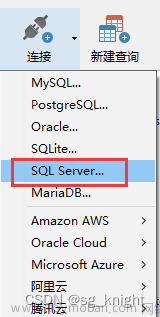



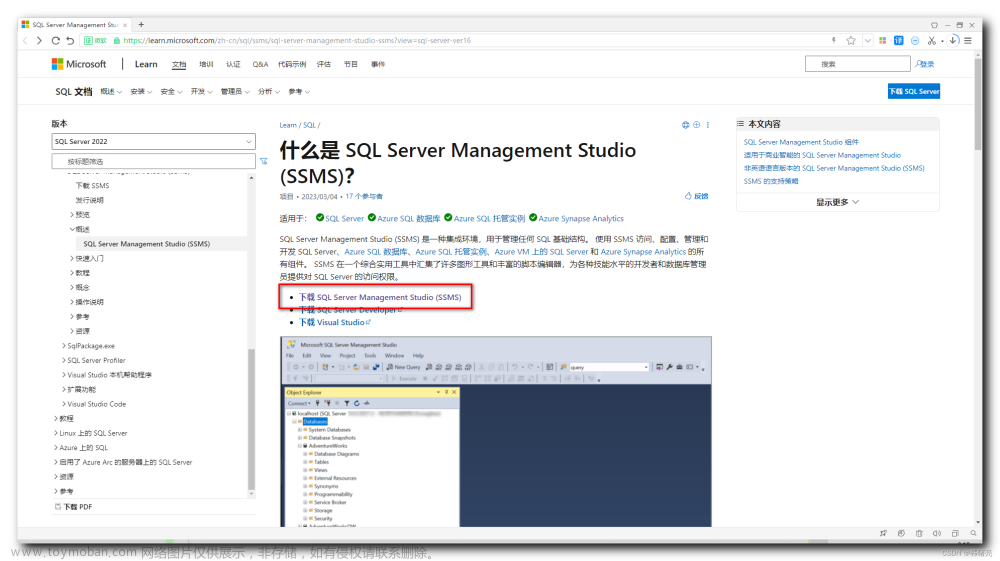

![Navicat连接本地SqlServer出现 [08001][Microsoft][sQL Server Native Client 11.0]命名管道提供程序:无法打开与SQL Server等错误](https://imgs.yssmx.com/Uploads/2024/02/507142-1.png)






